A 3 legjobb vírusirtó INGYENES szülői felügyelettel 2025-ban
Mindannyian szeretnénk megvédeni a gyermekeinket, miközben az internetet használják. A legjobb módja annak, hogy a gyermekeidet és a hálózatodat is biztonságban tartsd, ha első osztályú vírusirtócsomagot használsz, amely ingyenes szülői felügyeleti funkciót is magában foglal. A szülői felügyeleti alkalmazások nagyszerű lehetőséget nyújtanak a képernyő előtt eltölthető idő, illetve a közösségi média figyelésének korlátozására, de nem védik meg a gyermekeidet a vírusoktól és a kártevő szoftverektől. Ha véletlenül rákattint egy figyelemfelkeltő előugró hirdetésre vagy gyanús webhelyre mutató hivatkozásra, azzal megfertőzheti a teljes otthoni hálózatot, és illetéktelenek férhetnek hozzá.
Ezért számos, ingyenes szülői felügyeleti funkcióval rendelkező vírusirtót teszteltem, és elmondhatom, hogy ezek közül néhány jobb, mint egy önálló szülői felügyeleti szoftver! A Norton 360 a kártevő szoftverek elleni kiváló védelem és a kiváló minőségű szülői felügyeleti funkció kombinációja miatt az első helyezett lett ezen a listán. A legjobb az egészben, hogy a 60 napos pénz-visszafizetési garanciája révén kockázatmentesen tesztelheted a Nortont (ez a garancia minden csomag esetében rendelkezésre áll), és meggyőződhetsz róla, hogy a megfelelő szoftver a számodra.
Szerezd be ingyen a Norton 360-at!
Rövid útmutató: Az 3 legjobb vírusirtó, amely teljes mértékben ingyenes szülői felügyeleti funkcióval rendelkezik
- Norton 360 – Az első számú vírusirtó, amely hatékonyan észleli a kártevő szoftvereket. A Norton átfogó, mégis egyszerű szülői felügyeleti funkcióval rendelkezik, amely magában foglalja a gyermekeid készülékeinek távoli kezelését és a webes hozzáférést, valamint 60 napos pénz-visszafizetési garanciát kínál.
- McAfee – 100%-os teljesítményt nyújt a kártevő szoftverek észlelése terén, és külön szülői felügyeleti irányítópulttal rendelkezik, de egy drágább opció (különösen az első év után).
- Bitdefender – Hatékony vírusirtó, amely pontos geokerítés-funkciókkal rendelkezik, de a technológiailag kevésbé képzett felhasználók számára nehézkes lehet a beállítása és a használata.
Szerezd be a Norton szülői felügyeleti alkalmazását!
Az 3 legjobb vírusirtó, amely ingyenes szülői felügyeleti funkcióval rendelkezik (tesztelve: 2025)
1. Norton 360 – Nagyszerű vírusirtó, amely teljes körű szülői felügyeleti funkciókat kínál
Főbb jellemzők:
- Könnyedén felismeri és blokkolja a kártevő szoftverek minden típusát.
- Tartalomszűrőkkel, GPS-alapú követéssel, keresésalapú felügyelettel stb. védi meg a gyermekeidet.
- Windows-, Mac-, Android- és iOS-rendszereken működik.
- Élő chaten és telefonon elérhető 24 órás ügyfélszolgálat áll rendelkezésre a hét minden napján.
- 60 napos pénz-visszafizetési garanciát nyújt.
A Norton 360 foglalja el az első helyet, mivel kiváló minőségű védelmet nyújt a kártevő szoftverek ellen, és önálló szülői felügyeleti alkalmazással rendelkezik, amelyet ingyen kapsz a Norton 360-hoz. A szülői felügyeleti alkalmazását Norton Family néven hirdeti, amely egyszerűen használható és beállítható opciókkal rendelkezik.
Nem okozott meglepetést a számomra, hogy a tesztjeim során a Norton a nulladik napi és a korábban már ismert kártevő szoftverek 100%-át észlelte és blokkolta. Emellett a Norton heurisztikus elemzést használ az új kártevő szoftverek típusainak azonosítására, megelőzve a kíváncsi gyerekek hozzáférését a veszélyes webhelyekhez. Ez egy csomó időt takarított meg a számomra, mivel nem kellett figyelemmel kísérnem a gyermekem internethasználatát a hét minden napján 24 órában, tudván, hogy a Norton első osztályú biztonsági funkciói révén biztonságban van.
A szülői felügyeleti funkciók egy központi online irányítópultról érhetők el. Tökéletesnek bizonyult, hogy mindezen funkciók egyetlen helyen találhatók; a Google Chrome-böngészőmből meg tudtam figyelni a gyermekem eszközét (ez bármilyen böngészőből lehetséges), és nyomon tudtam követni bármikor, amikor szükségem volt rá. Emellett…
- …beállítottam, hogy mennyi időt tölthet az eszköze használatával.
- …letiltottam a nem megfelelő tartalmú webhelyekhez való hozzáférést.
- …szűrtem a keresőmotorokban megjelenő tartalmakat.
- …figyeltem a YouTube-on és a Hulu-on megtekintett videótartalmakat.
- …blokkoltam alkalmazásokat, illetve feloldottam alkalmazások blokkolását (ez csak Androidon lehetséges).
Könnyen beállíthatónak találtam a szülői felügyeletet a fő készülékemen és a gyermekem eszközein. Kevesebb mint 5 perc alatt letöltöttem, telepítettem, és beállítottam a Norton 360-at a Windows számítógépemen. Elő kellett fizetnem a Norton 360-ra, és meg kellett győződnöm róla, hogy be vagyok jelentkezve, mielőtt le tudtam volna tölteni a szülői felügyeleti alkalmazást, de ezt követően könnyen el tudtam végezni a Norton Familyvel kapcsolatos kezdeti lépéseket a gyermekem iPhone-ján. Emellett nem kellett az App Store-ban keresgélnem az alkalmazás után. A Norton adott egy QR-kódot, hogy olvassam be, ami után közvetlenül az alkalmazásba kerültem, ahol könnyedén le tudtam tölteni a szoftvert.
A korhatár alapján különböző korlátozási szintek állnak rendelkezésre, amelyeket a gyors beállításhoz használhatsz, vagy manuálisan módosíthatod a beállításokat a kívánt értékre. Amikor teszteltem, az alkalmazás letiltotta a hozzáférést, miután elértük az ütemezett időkorlátot, valamint letiltotta a nem megfelelő tartalmú webhelyekhez való hozzáférést. Különösen tetszett, hogy a Norton értesítést küldött a gyermekemnek, amikor blokkolt egy webhelyet, és nem tűnt el, amíg be nem csukta a képernyőn. Ez időt adott a gyerekemnek, hogy elolvassa és megértse, miért tiltott egy adott webhely használata.
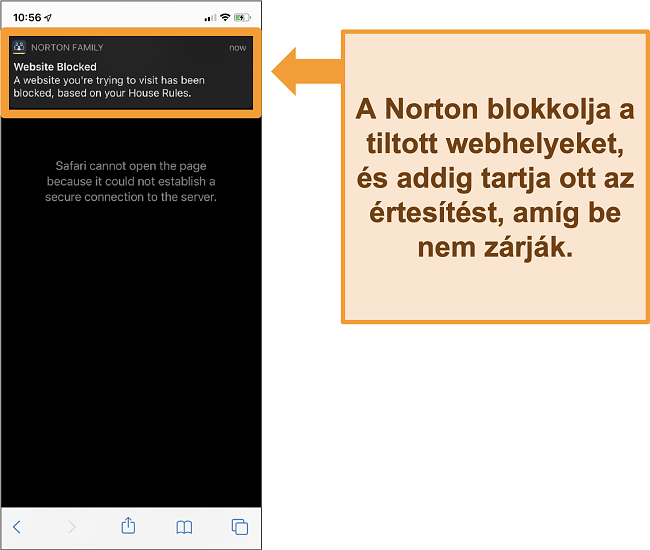
A Norton 360 szülői felügyeleti funkciói a Deluxe és a Premium csomag keretében állnak rendelkezésre, így minden Norton-funkciót 60 egész napon keresztül tesztelhetsz kockázatmentesen. A pénzed visszaszerzése is könnyen megy: egy gyors csevegés a Norton 24 órás élő chatjén keresztül elég volt ahhoz, hogy jóváhagyják a visszatérítési kérésemet, és a pénzem mindössze 5 napon belül megérkezett a számlámra. Bónuszként magyar nyelven is felveheted a kapcsolatot az ügyfélszolgálattal.
2. McAfee – Teljes körű biztonság és több eszközre kiterjedő szülői felügyelet
Főbb jellemzők:
- Hatékonyan észleli a kártevő szoftvereket mind az új, mind pedig az ismert fenyegetések kategóriájában.
- Előre telepített szülői felügyeleti profilokkal rendelkezik, amelyek tartalmaznak helymeghatározást, alkalmazásletiltást és még sok minden más funkciót.
- A szülői felügyeleti funkciók Windows-, Mac-, Android- és iOS-rendszereken működnek.
- Az ügyfélszolgálatot élő chaten, telefonos ügyfélszolgálaton és közösségi fórumon keresztül lehet elérni.
- 60 napos pénz-visszafizetési garanciát nyújt.
A McAfee Total Protection vírusirtócsomagja a Safe Family alkalmazást is tartalmazza, amely számos szülői felügyeleti funkcióval rendelkezik. A Safe Family segítségével pontosan nyomon követhetem gyermekem készülékének helyét, blokkolhattam a nem megfelelő alkalmazásokat és webes tartalmakat a testreszabható szűrőkkel, és beütemezhetem az állásidőt. Kevesebb mint 3 perc alatt le tudtam tölteni és be tudtam állítani, és könnyedén láthattam mindent a McAfee központi irányítópultján keresztül. Sőt, ami a legjobb, hogy több nyelven – például magyar nyelven is – letöltheted a McAfee alkalmazásait.
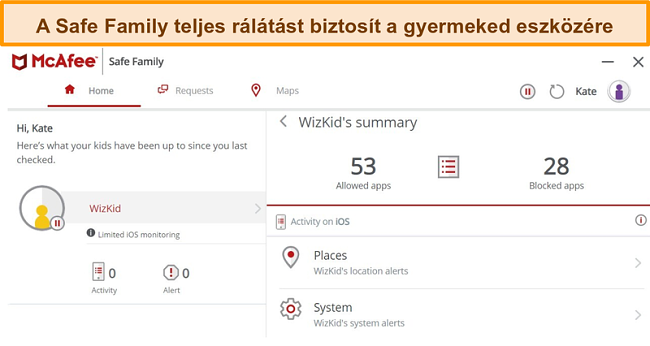
Ami a kártevő szoftverek elleni védelmet illeti, a McAfee kivételesen jól teljesít. A legutóbbi tesztek során a McAfee 100%-os eredményt ért el a kártevő szoftverek észlelése terén, mind a korábban ismert, mind pedig a legújabb fenyegetések tekintetében. Ezek a lenyűgöző eredmények azt bizonyítják, hogy a McAfee nem csupán az online szexuális ragadozóktól tartja távol a gyermekeidet, hanem a rosszindulatú fenyegetésektől is.
Míg számos remek szülői felügyeleti funkciót kínál, a McAfee nem rendelkezik részletes közösségimédia-felügyeleti jelentésekkel vagy geokerítés-funkciókkal. Bár felügyelni tudom a gyermekemet a Facebookhoz és a Twitterhez hasonló oldalakon, nem kínál teljes körű felügyeletet olyan oldalak számára, mint a TikTok, a YouTube vagy az Instagram. Tekintettel arra, hogy a McAfee drágább opció (különösen az első évi kedvezményes ár után), nehéz nyomós okot találni arra, hogy miért adnál ki rá több pénzt, amikor a Norton 360 csomagja kevesebbért hasonló funkciókat kínál.
A pénz-visszafizetési garanciája révén 60 napig kockázatmentesen tesztelheted a McAfee online biztonságát Kiábrándító, hogy a McAfee nem rendelkezik megbízható élő chat funkcióval a visszatérítési kérés benyújtásához. Ezt a webhely kapcsolatfelvételi űrlapján keresztül kell megtenned, majd ezt követően az ügyfélszolgálat egyik munkatársa fel fog hívni. Az egyetlen dolog, ami miatt meg lehet bocsátani ezért a folyamatért, hogy 10 percen belül felhívtak, és nem próbáltak meg meggyőzni, hogy tartsam meg az előfizetésemet, hanem azonnal jóváhagyták a kérésemet. Mindössze 7 munkanapon belül visszakaptam a pénzemet! Ráadásul magyar nyelven is felveheted a kapcsolatot az ügyfélszolgálattal.
Szerezd be a McAfee szülői felügyeleti alkalmazását!
3. Bitdefender – Egyszerű szülői felügyeleti funkció, amely megbízható védelmet nyújt a kártevő szoftverek ellen
Főbb jellemzők:
- Első osztályú védelmet biztosít a vírusok, kémprogramok, zsarolóvírusok stb. ellen.
- Alapszintű szülői felügyeleti funkció, amely többek között lehetővé teszi a képernyő előtt eltölthető idő beállítását, valamint alkalmazás- és helyfigyelési funkciót is tartalmaz.
- Windows-, Mac-, Android- és iOS-rendszereken működik.
- Az ügyfélszolgálatot a hét minden napján 24 órában elérhető élő chaten, telefonos ügyfélszolgálaton és közösségi fórumon keresztül lehet elérni.
- 30 napos pénz-visszafizetési garanciát nyújt.
A Bitdefender egy vezető vírusirtó, amely egyszerű (mégis minőségi) szülői felügyeleti lehetőségekkel rendelkezik. Kiváló védelmet biztosít a kártevő szoftverek ellen (100%-os észlelési teljesítményt nyújtott a legutóbbi teszteken!), és helyfigyelést és beállítható képernyőidő-korlátot tesz lehetővé, ami révén megvédheted az egész családodat a hackerektől, kémprogramoktól, zsarolóvírusoktól stb. Még ennél is jobb, hogy a Bitdefender beépített Parental Advisor (Szülői tanácsadó) funkcióval rendelkezik, így a fő irányítópultról könnyedén elérheted az összes szülői felügyeleti funkciót.
Különösen lenyűgözött a helykövetés és a geokerítés pontossága. Még annak a lakásnak a számát is helyesen azonosította, ahol a gyermek eszköze található volt. Emellett könnyedén blokkoltam a YouTube nem megfelelő tartalmait, amelyek nem voltak ajánlottak a 18 év alattiak számára, és beállítottam a képernyőidő-korlátokat hétköznapra és hétvégére.
Sajnos, amikor letöltöttem az alkalmazást, beletelt egy kis időbe, mire elkezdte a letöltést és elindult. Amikor a művelet végre befejeződött, be kellett állítanom speciális felügyeleti funkciókat minden hozzáadandó gyermek esetében. Összességében több mint 10 percig tartott, mire készen állt a használatra a Windows-rendszerű számítógépemen. Emellett bonyolultnak találtam a szülői felügyeleti funkció beállítását és kezelését, mivel el van rejtve az „Adatvédelem” lapon (először nem itt kerestem).
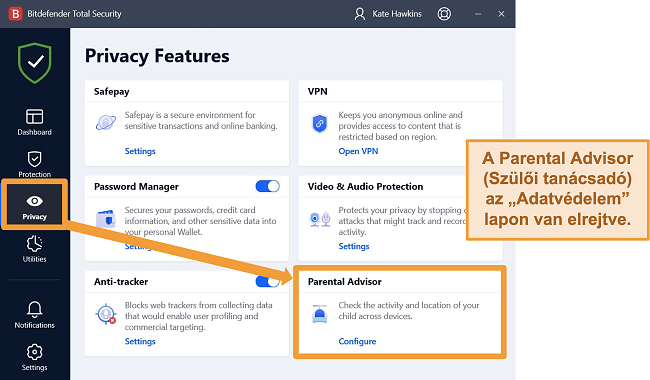
A Bitdefender Parental Advisor (Szülői tanácsadó) funkcióit nem volt könnyű megtalálni.
A Bitdefender Android alkalmazása jelentősen átfogóbb, mint az iOS alkalmazása. Az Android alkalmazás olyan funkciókkal rendelkezik, mint a tartalomszűrés és az alkalmazásfigyelés, ami tökéletes a gyermeked szemmel tartásához. Az iOS esetében eléggé hiányzik minden szülői felügyeleti funkció, mivel az alkalmazás „tesztkörnyezetben” van. Ez azt jelenti, hogy harmadik felek nem férnek hozzá az iOS alkalmazásokhoz, még a megbízhatók sem, mint például egy szülői felügyeleti szoftver. Az egyetlen „szülői felügyeleti” funkció, amelyet az iOS alkalmazás tartalmaz, az a hívásfigyelés, amely csak az ismert partnerek hívásait teszi lehetővé – nincs többé levélszemét, és névtelen számokról sem fogják hívni a gyermekedet. Emellett a Bitdefender alkalmazása magyar nyelven is letölthető.
Ha magad szeretnéd megnézni a szülői felügyeleti funkciót, akkor teszteld a Bitdefendert 30 napig kockázatmentesen a pénz-visszafizetési garancia kihasználásával. Magam szerettem volna ellenőrizni a Bitdefender garanciáját, így miután teljesen teszteltem a vírusirtó szülői felügyeleti funkcióit, kértem a visszatérítést az e-mailes támogatási rendszeren keresztül. Volt némi kétségem, mivel 5 napon keresztül nem kaptam választ, miután elküldtem a kérésemet, de aztán válaszoltak, és azonnal elfogadták. Bár ezt követően még 5 napot kellett várnom, a teljes visszatérítést visszautalták a számlámra.
Szerezd be kockázatmentesen a Bitdefendert!
Összehasonlító táblázat: 2025-ben legjobb vírusirtói, amelyek szülői felügyeleti funkcióval rendelkeznek
| Tartalomszűrő | Alkalmazásvezérlő | GPS-alapú nyomon követés | Időkorlátozás | Min működik | |
| 1. Norton 360 | ✔ | ✔ (csak Androidon) | ✔ | ✔ | Windows, Mac, Android, iOS |
| 2. McAfee | ✔ | ✔ | ✔ | ✔ | Windows, Mac, Android, iOS |
| 3. Bitdefender | ✔ | ✔ (iOS-en nem) | ✔ | ✔ | Windows, Mac, Android, iOS |
Vezető vírusirtók, amelyek nem kerültek fel a listára
Néhány kiváló minőségű vírusirtócsomag kivételes védelmet nyújt a kártevő szoftverek ellen az ingyenes vagy beépített szülői felügyeleti funkcióik segítségével. Mégsem mindegyikük nyűgözött le a szülői felügyeleti funkciójának minőségével, vagy a funkciói mennyiségével a tesztelés során. Íme két vírusirtó, amely nem került fel a listára:
1. Sophos
Örömmel láttam, hogy a Sophos webszűrési lehetőségeket kínál, ami révén blokkolja a gyerekek hozzáférését bizonyos online tartalmakhoz, mint például az online chatszobákhoz, szerencsejátékkal kapcsolatos oldalakhoz, pornográfiához és erőszakos tartalmakhoz. Sajnos a webszűrés nem működött következetesen a tesztek során. Minden attól függ, hogy melyik böngészőt használod: még ha blokkolod is a felnőtt tartalmakat, néhány ennek ellenére átjut a Google Chrome-on. A hátrány ellenére a Sophos egy kis méretű és kiváló minőségű vírusirtó.
2. Panda Dome
A tesztek során a csapatommal megbízható vírusirtónak találtuk a Pandát Az ingyenes verzió különösen hatékonyan blokkolja a kártevő szoftvereket. Annak ellenére, hogy ingyenes, a Panda nem kínál ingyenes szülői felügyeleti funkciókat az ingyenes csomagjában. Meg kell vásárolnod a Panda Dome Family (Családi) csomagját, ha szülői felügyeleti funkciót szeretnél. Így hozzáférést kapsz a valós idejű GPS-alapú követéshez, az alkalmazás- és a játékblokkoláshoz, illetve még sok más funkcióhoz – de ez csak ha külön megvásárolod.
Hogyan használható egy szülői felügyeleti funkciókkal rendelkező vírusirtó?
-
Tölts le egy vírusirtót, például az ingyenes szülői felügyeleti funkcióval rendelkező Norton 360-at. Le kell töltened az alkalmazást mind a fő eszközödre, mind pedig a gyermekeid eszközére.
- Keresd meg a szülői felügyeleti funkciót, és állítsd be a szülői fiókodat. Ezt fogod használni az alkalmazás beállításainak, az állásidő ütemezésének és a webhely korlátozásainak konfigurálásához.
![Pillanatkép a Norton 360 alkalmazás felületéről, kiemelve a szülői felügyeletet]()
- Hozz létre egy profilt a gyermeked számára. Ezt a gyermek életkora és az általa hozzáférhető tartalmak alapján testreszabhatod.
![A Norton Family Portal képernyőképe és létrehozott gyermekprofil.]()
- Jelentkezz be az alkalmazásba a gyermeked készülékén. Ez összekapcsolja a fő fiókodat a készülékkel, így a saját készülékeden használhatod a szülői felügyeleti funkciót.
![Pillanatképek a Norton Family telepítési folyamatáról az iPhone készüléken]()
- A szülői felügyelet konfigurálása. Egyes alkalmazások alapértelmezett beállításokkal rendelkeznek attól függően, hogy milyen idős a gyermeked, de manuálisan is kiválaszthatod ezeket a beállításokat.
- Légy nyugodt, tudva, hogy a gyermeked eszköze biztonságos, és csak az életkorának megfelelő tartalmakhoz férhet hozzá!
Hogyan teszteltem és rangsoroltam a vezető vírusirtókat?
Ahhoz, hogy megtaláljam a legjobb vírusirtócsomagokat, amelyek ingyenes szülői felügyeleti funkcióval is rendelkeznek, a következő kritériumok alapján ellenőriztem mindegyik szoftvert:
- Kártevő szoftverek elleni védelem – Amennyiben szeretnéd teljes mértékben megvédeni a gyermekeidet (és a hálózatodat!) az online fenyegetésekkel szemben, elengedhetetlen, hogy első osztályú védelemmel rendelkezz a kártevő szoftverek ellen. Mindegyik vírusirtót teszteltem az új és ismert kártevő szoftverekre, hogy meggyőződjek róla, garantáltan teljes biztonságot nyújt az adathalász levelekkel, kémprogramokkal és egyéb gyanús szoftverekkel szemben.
- Szülői felügyeleti funkciók – Az ingyenes szülői felügyeleti funkciók nagyszerűek, de nem érnek semmit se, ha nem jó minőségűek. A jobb minőségű szülői felügyeleti funkciók közé tartozik a tartalomszűrés és -blokkolás, az alkalmazásvezérlés, a GPS-alapú helymeghatározás és az időkorlátozások. Rendkívül hasznos volt ezekkel a funkciókkal rendelkezni, mivel nyomon tudtam követni a gyermekem Facebook-, Twitter- és TikTok-használatát. Emellett korlátozni tudtam, hogy összesen mennyi időt tölthetnek az egyes alkalmazások vagy a telefonjuk használatával.
- Használhatóság – Megbizonyosodtam afelől, hogy a vírusirtó és a szülői felügyeleti funkció is könnyen letölthető, telepíthető és beállítható a gyors védelem érdekében. Azt is ellenőriztem, hogy a szoftvert lehet-e használni a népszerű eszközökön, például Windows- és Mac-rendszerű gépeken, illetve Android és iOS alkalmazásokkal.
- Ár-érték arány – Nem fogod ugyanazt az értéket kapni egy önálló szülői felügyeleti alkalmazástól, mint egy ingyenes szülői felügyeleti funkciókkal rendelkező vírusirtótól. Az utóbbi ugyanazért az árért kétszer annyi biztonsági funkciót kínál. Az árnak minden esetben összhangban kell lennie az adott termék által kínált funkciókkal, és én az összes csomagot összehasonlítottam, hogy megtaláljam a legjobb értéket képviselőt.
GYIK: Szülői felügyeleti funkcióval rendelkező vírusirtó használata
Ki tudják kapcsolni a gyermekeim a szülői felügyeletet?
Ez attól függ, hogy melyik szülői felügyeleti funkciót választod. A gyerekek egyre jobban képzettek technológiailag, és néhány szülői felügyeleti funkció könnyen megkerülhető. Keress olyan szülői felügyeleti eszközt, amely csak akkor engedi kikapcsolni a blokkolást, ha megadják a bejelentkezési adataidat. Egyes szolgáltatások, mint például a McAfee Safe Family, módosítások esetén vagy a szabályok megsértésekor értesítést küldenek a szülő eszközére.
Vannak olyan alkalmazások, amelyekhez még a legkifinomultabb szülői felügyeleti funkciók sem férnek hozzá, ilyen például a WhatsApp és a Snapchat. Ezek az alkalmazások titkosítják az üzeneteket, ezáltal nem engedik, hogy külső szülői felügyeleti szolgáltatások elérjék őket. A Norton 360-hoz hasonló szülői felügyeleti funkcióval rendelkező vírusirtók azonban lehetővé teszik, hogy letiltsd a szoftver letöltését. Így nem kell aggódnod amiatt, hogy a gyermekeid használják ezeket a titkos üzenetküldő alkalmazásokat.
Miért használjak szülői felügyeleti funkcióval rendelkező vírusirtót?
Számos hatékony szülői felügyeleti alkalmazás van a piacon, de nem védik meg a gyerekeket a kártevő szoftverektől. Egy szülői felügyeleti funkcióval ellátott, kiváló minőségű vírusirtó átfogó, többszintű védelmet biztosít a gyermekeid és a hálózatod számára. A gyermekeid biztonságban vannak az online szexuális ragadozóktól, a képernyő előtt eltöltött túl sok időtől, a figyelemfelkeltő, előugró hirdetések formájában megjelenő kártevő szoftverektől és az adathalász webhelyektől.
Egy beépített, ingyenes szülői felügyeleti funkcióval rendelkező vírusirtó segítségével a teljes kiberbiztonsági csomagod egy helyen lesz. Így nem csupán kényelmesebben szabályozhatod a kártevő szoftverek elleni védelmet és a szülői beállításokat, de emellett sokkal költséghatékonyabb, mint előfizetni több szolgáltatásra.
Melyik a legjobb olcsó vírusirtó, amely szülői felügyeleti funkcióval is rendelkezik?
Az ingyenes szülői felügyeleti funkcióval rendelkező, legjobb értékű vírusirtó a Norton 360 Deluxe csomagja. Az összehasonlító táblázatunk segítségével gyorsan áttekintheted, hogy miért a Norton kínálja a legjobb értéket. Az első évben a csomag kivételes védelmet nyújt a kártevő szoftverek ellen, szülői felügyeleti funkciókat biztosít, valamint további extrákat is ad, például egy VPN-t, tűzfalat, jelszókezelőt, valamint egy eszközt, amellyel figyelheted a sötét webet. A Norton 360 megújításakor az ár megemelkedik, de még így is jobb ár-érték arányt kapsz, mint más vírusirtócsomagok (pl. TotalAV és a McAfee) esetében.
Az egyszerű használat, valamint az általános védelem és érték érdekében a Norton 360-at javaslom, amelyet 60 napig kockázatmentesen tesztelhetsz a pénz-visszafizetési garanciája kihasználásával.
Próbáld ki a Norton 360-at még ma!
Gondoskodj a gyermekeid online és offline biztonságáról!
Nem csupán az online szexuális ragadozóktól és az interneten töltött túl sok időtől kell megvédened a gyermekeidet. Ugyanilyen fontos, hogy biztonságossá tedd a gyermeked eszközét a kártevő szoftverek ellen, amelyek legtöbbje a személyes fájlok, fényképek és személyes adatok ellopására szolgál.
Szerencsére nem kell több szoftvercsomagot vásárolnod, hogy a támadás minden területét lefedd. Egyszerűen csak tölts le egy kiváló minőségű vírusirtót, amely ingyenes szülői felügyeleti funkcióval van ellátva. Miután részletes teszteket végeztem, megállapítottam, hogy a Norton 360 a legjobb általános csomag a családok számára.
A Norton minden kártevő szoftvert észlelt és blokkolt a teszteken. A vírusirtócsomag emellett tartalmazza a Norton Familyt is, amely egy olyan szülői felügyeleti alkalmazás, amelyet kifejezetten a kisgyermekek és a tizenévesek online biztonságának megőrzése érdekében fejlesztettek ki. De ne higgy nekem, hanem győződj meg róla magad! A pénz-visszafizetési garancia révén 60 napig ingyen tesztelheted a Nortont! Így rengeteg időd lesz, hogy teszteld a szülői felügyeleti funkciót az otthonodban.

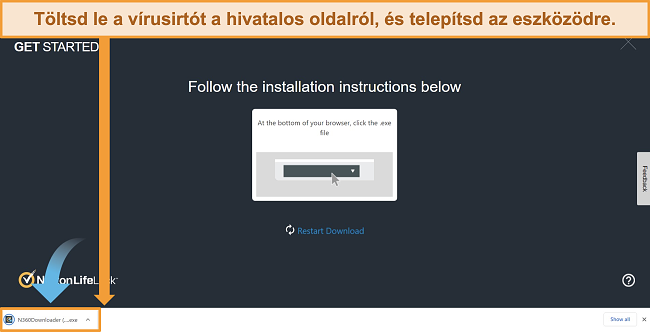
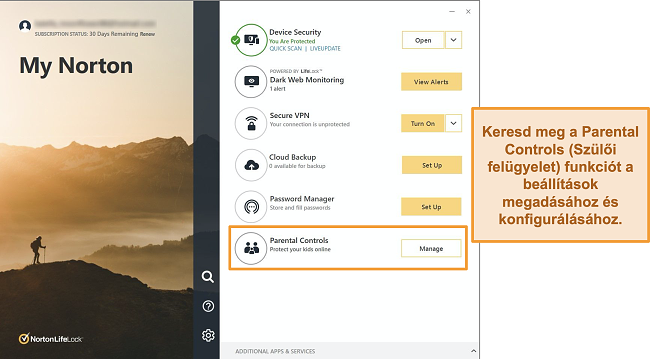
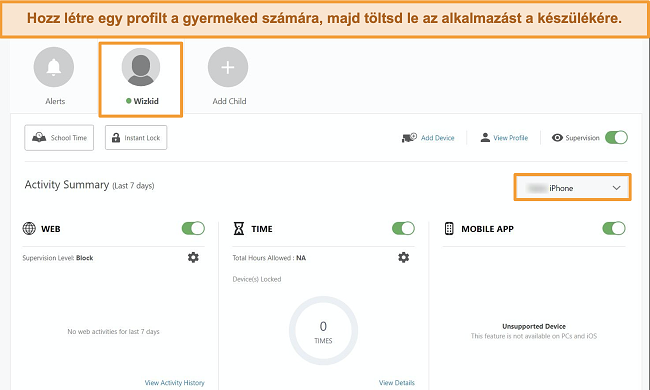
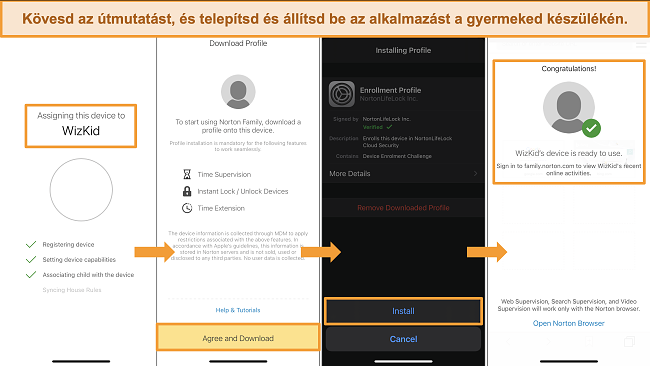

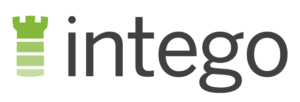


Írj hozzászólást
Mégse